ما مشکل را با حداقل کاهش خودکار بازی در ویندوز 10 حل می کنیم
شاید همه با این واقعیت موافقند که بسیار مهم است که بازی در لحظه ی مهم ترین لحظات را ببیند. و گاهی اوقات این اتفاق می افتد بدون مشارکت و رضایت کاربر. در این مقاله سعی خواهیم کرد که علل این پدیده را در سیستم عامل ها درک کنیم. ویندوز 10 ، و همچنین به شما در مورد چگونگی حل مشکل می گوید.
محتوا
روش های تثبیت تاخیر خودکار بازی ها در ویندوز 10
رفتار که در اکثریت قریب به اتفاق موارد فوق در نتیجه اختلاف بین نرم افزار های مختلف و بازی به وقوع پیوسته است. علاوه بر این، این همیشه به خطاهای جدی منجر نمی شود، فقط در برخی موارد یک تبادل اطلاعات بین برنامه و سیستم عامل وجود دارد که تفسیر آن درست نیست. ما چند روش رایج را ارائه می دهیم که به خلاص شدن از دست دادن خودکار بازی ها کمک می کند.
روش 1: اعلان های سیستم عامل را خاموش کنید
در ویندوز 10، یک ویژگی از قبیل "مرکز اطلاع رسانی" ظاهر شد . این پیام ها انواع مختلفی از جمله اطلاعات مربوط به کار برنامه های خاص / بازی ها را نمایش می دهد. در میان آنها و یادآور تغییر اجازه. اما حتی این چنین می تواند علت مشکل مطرح شده در موضوع مقاله باشد. بنابراین، اولین گام این است که سعی کنید این اطلاعیه ها را غیر فعال کنید، که می تواند به صورت زیر انجام شود:
- روی دکمه "شروع" کلیک کنید. در منوی باز شده، روی نماد "تنظیمات" کلیک کنید. به صورت پیش فرض، به عنوان یک دنده بردار نمایش داده می شود. همچنین می توانید از کلید ترکیبی "ویندوز + I" استفاده کنید .
- بعد، شما باید به قسمت "System" بروید . با کلیک بر روی دکمه با همان نام در پنجره ای که باز می شود.
- پس از آن، یک لیست از تنظیمات ظاهر خواهد شد. در قسمت چپ پنجره، به بخش «اطلاعیه ها و اقدامات» بروید . سپس در سمت راست شما باید یک خط را با نام "دریافت اعلان ها از برنامه ها و سایر فرستندگان" پیدا کنید . " دکمه کنار این خط را به موقعیت "خاموش" فشار دهید.
- بعد از آن عجله نکنید تا پنجره را ببندید. شما باید علاوه بر این به زیر بخش "تمرکز توجه" بروید . سپس در آن منطقه "قوانین اتوماتیک" را پیدا کنید . گزینه "هنگامی که من بازی می کنم" را به وضعیت "روشن" تغییر دهید . این اقدام باعث می شود سیستم متوجه شود که شما نباید از طریق اعلان های مزاحم در طول بازی ناراحت شوید.

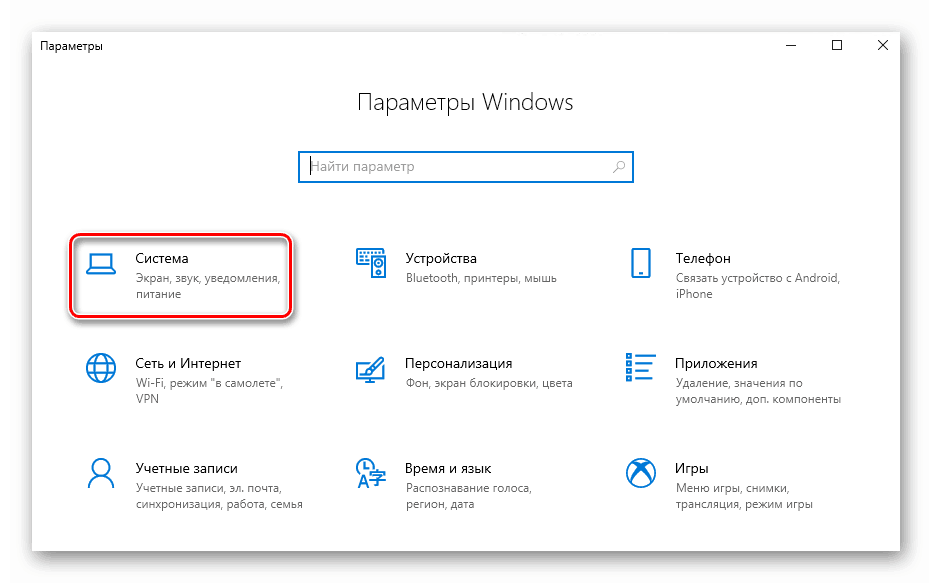
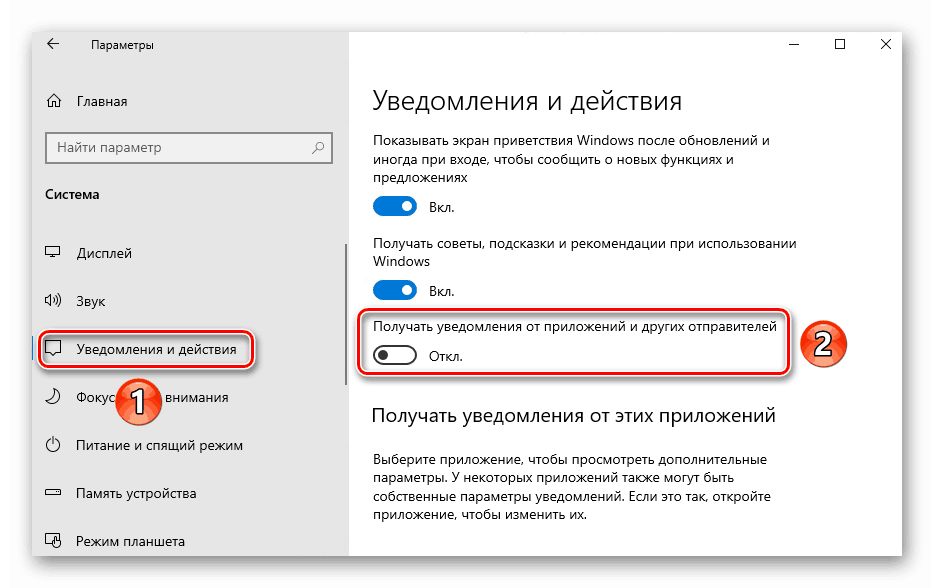
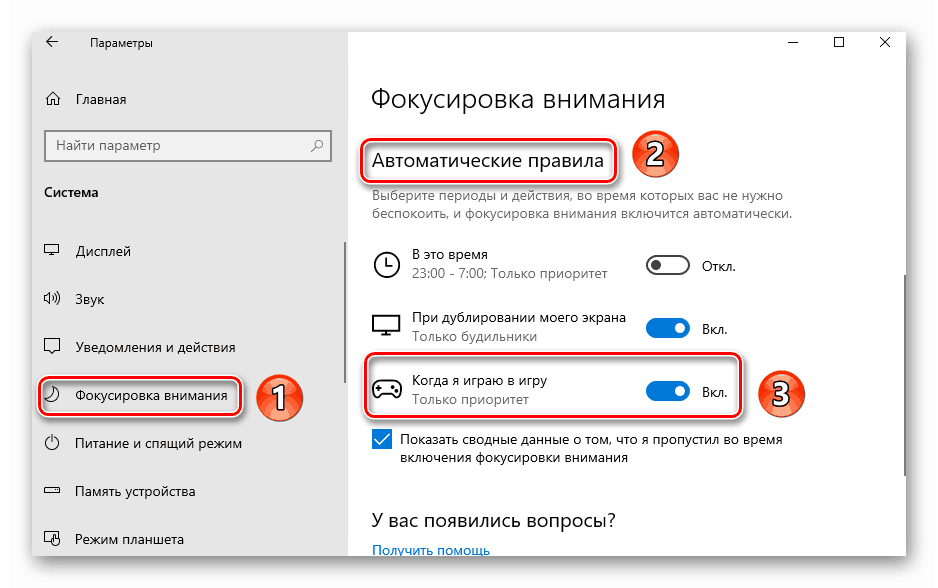
پس از انجام مراحل فوق، می توانید پنجره پارامترها را ببندید و دوباره شروع به بازی کنید. با احتمال بالا می توان گفت که مشکل ناپدید می شود. اگر این کمک نمی کند، روش زیر را امتحان کنید.
همچنین ببینید: اطلاعیه ها را در ویندوز 10 غیرفعال کنید
روش 2: غیر فعال کردن نرم افزار آنتی ویروس
گاهی اوقات علت سقوط بازی می تواند یک آنتی ویروس یا فایروال باشد. حداقل باید سعی کنید آنها را برای مدت زمان آزمایش ها غیرفعال کنید. در این مورد، ما چنین اقداماتی را به عنوان مثال از نرم افزار امنیتی داخلی ویندوز 10 در نظر می گیریم.
- نماد سپر را در سینی پیدا کنید و یک بار با دکمه سمت چپ ماوس بر روی آن کلیک کنید. در حالت ایدهآل، یک دایره سفید در دایره سبز کنار آیکون وجود دارد که نشان می دهد هیچ مشکلی در سیستم وجود ندارد.
- در نتیجه یک پنجره باز خواهد شد، که از آن شما باید به قسمت «حفاظت در برابر ویروس ها و تهدیدات» بروید .
- بعد، شما باید بر روی خط "مدیریت تنظیمات" در بلوک "تنظیمات برای حفاظت در برابر ویروس ها و تهدیدات دیگر" کلیک کنید .
- اکنون باقی مانده است که سوئیچ پارامتر "زمان واقعی حفاظت" را به موقعیت "خاموش" تنظیم کنید . اگر کنترل کنش های حساب کاربری را فعال کرده اید، سپس به سوال که در پنجره پاپ آپ ظاهر می شود موافقت کنید. در این مورد، شما نیز پیامی دریافت خواهید کرد که سیستم آسیب پذیر است. آن را در زمان بازرسی نادیده بگیرید.
- بعد پنجره را ببندید به بخش «فایروال و امنیت شبکه» بروید .
- در این بخش لیستی از سه نوع شبکه خواهید دید. برخلاف آنچه که توسط رایانه یا لپ تاپ شما مورد استفاده قرار می گیرد، علاوه بر "فعال" وجود خواهد داشت. بر روی نام چنین شبکه کلیک کنید.
- برای تکمیل این روش، فقط باید فایروال Windows Defender را خاموش کنید. برای انجام این کار، به سادگی دکمه را در نزدیکی خط مربوط به موقعیت "خاموش" قرار دهید.
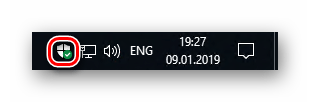
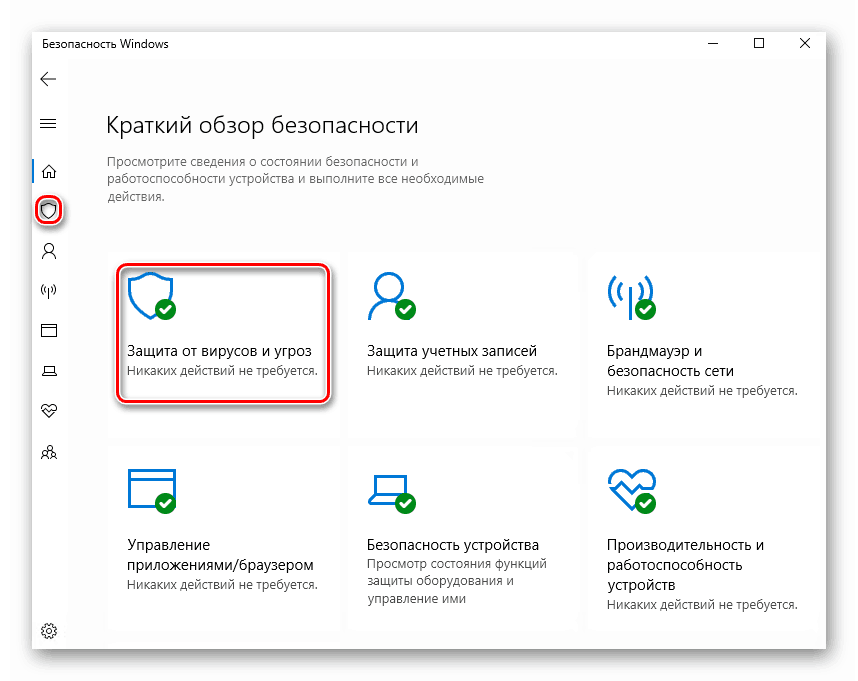
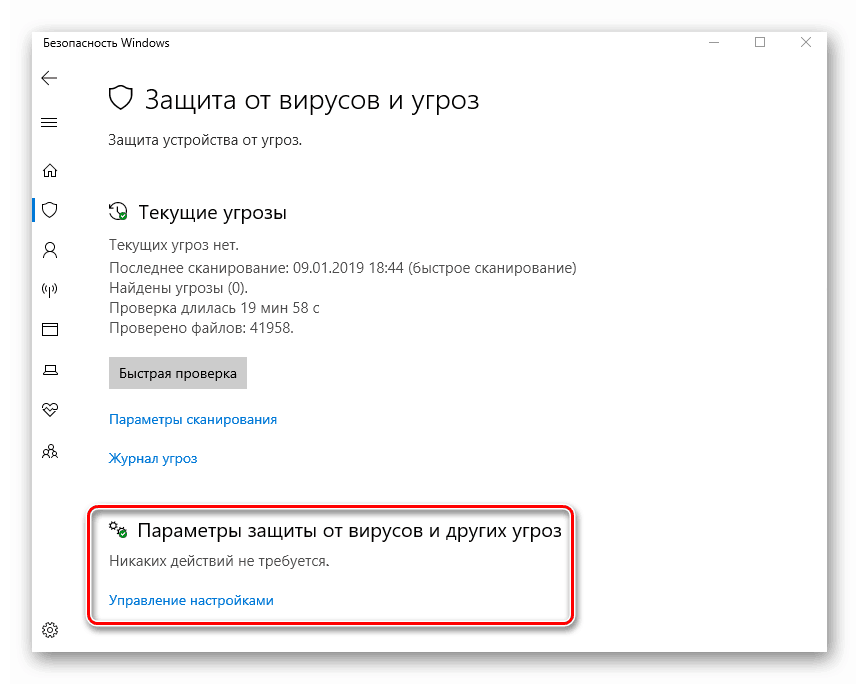
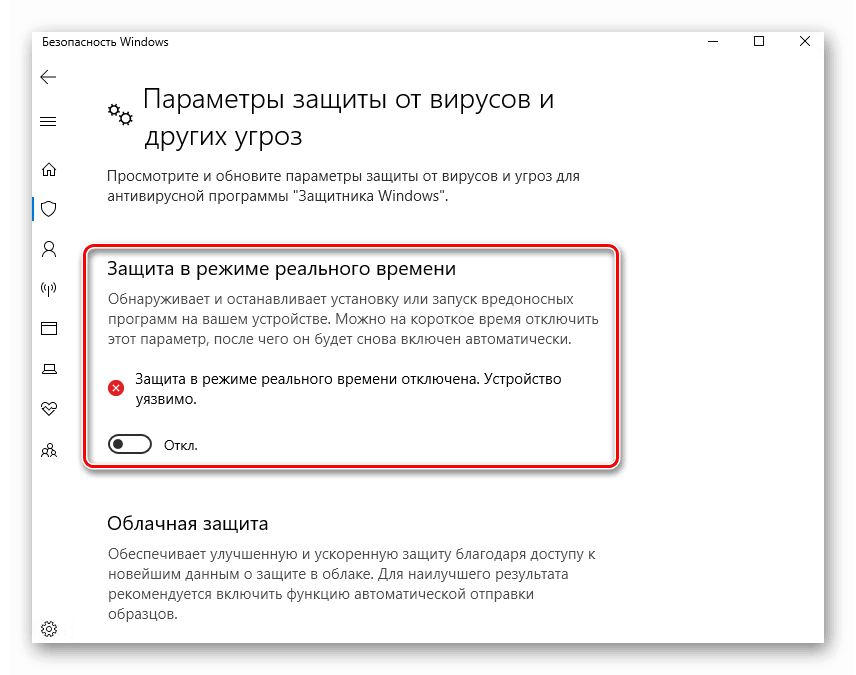
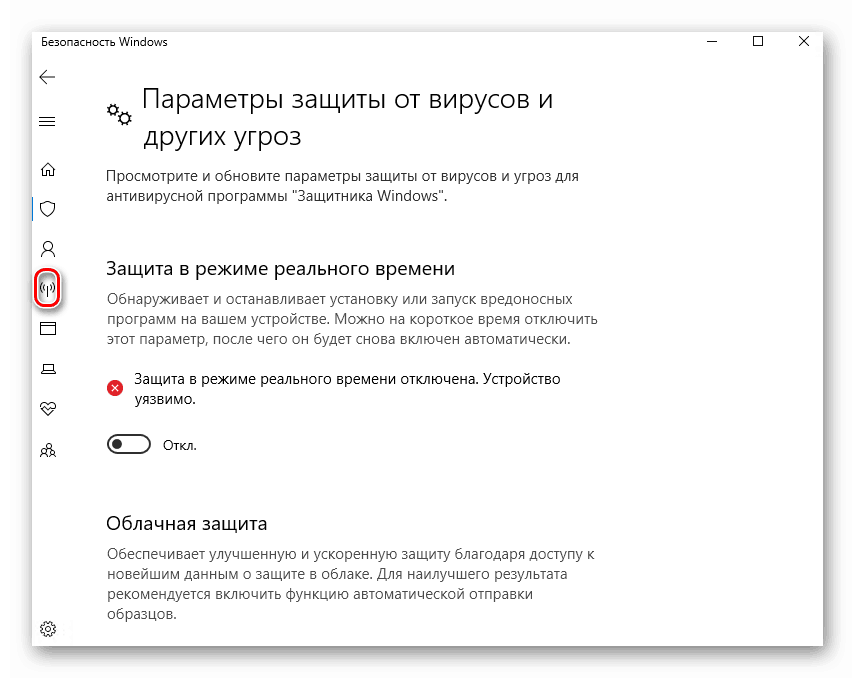
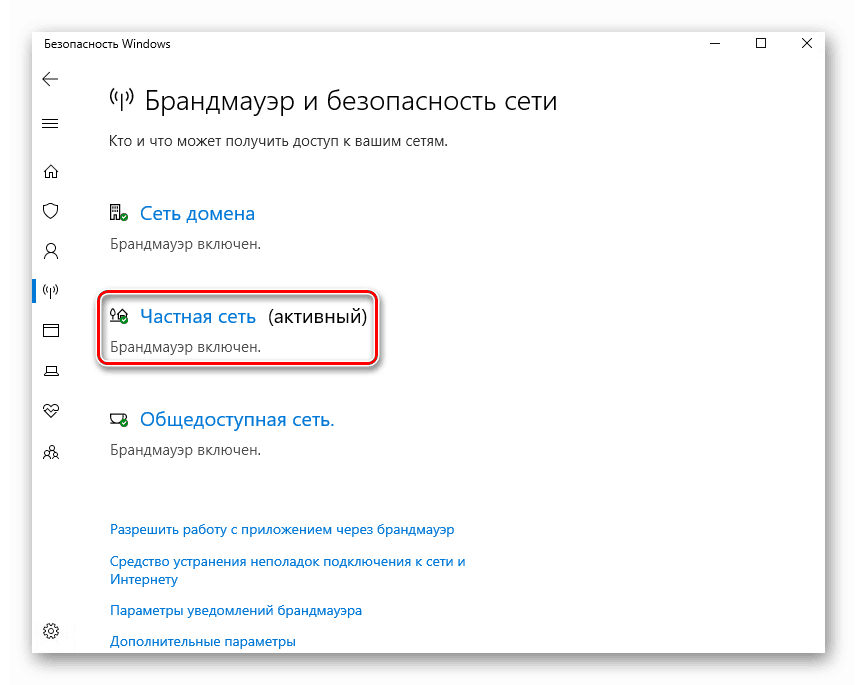
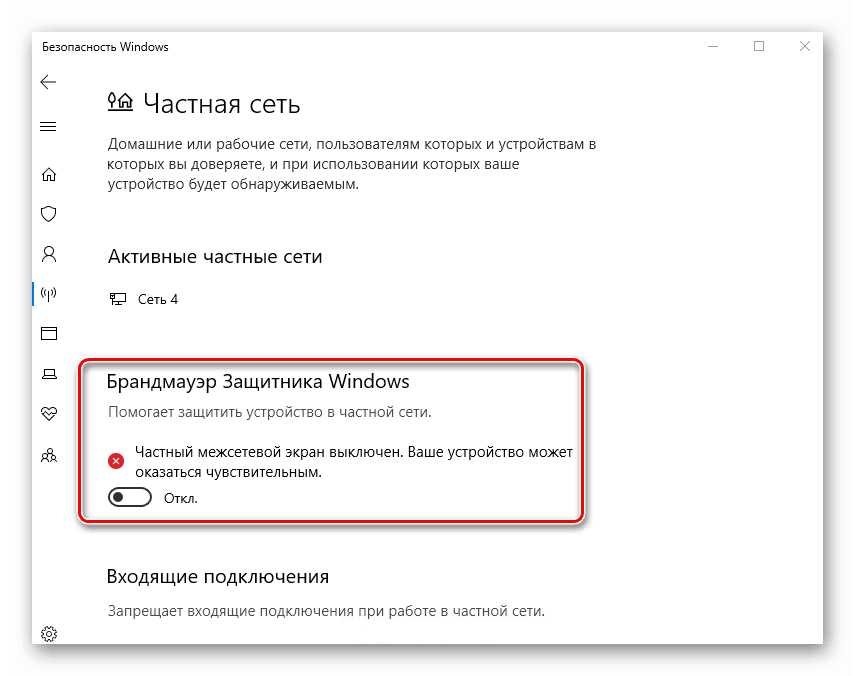
همه چیز هست حالا دوباره بازی مشکل را شروع کنید و کار خود را آزمایش کنید. لطفا توجه داشته باشید که اگر حفاظت غیرفعال به شما کمک نکرد، باید آن را دوباره روشن کنید. در غیر این صورت، سیستم در معرض خطر است. اگر این روش کمک کرد، شما فقط باید یک پوشه با بازی را به استثناء "ویندوز مدافع" اضافه کنید .
برای کسانی که از نرم افزار امنیتی شخص ثالث استفاده می کنند، ما مواد جداگانه ای تهیه کرده ایم. در مقالات زیر شما یک راهنمای برای غیر فعال کردن آنتی ویروس محبوب به عنوان کسپرسکی ، Dr.Web ، آویرا ، آواست ، 360 Total Security ، مکافیه .
همچنین ببینید: اضافه کردن برنامه به استثناء آنتی ویروس
روش 3: تنظیمات درایور ویدئو
بلافاصله توجه داشته باشید که این روش تنها برای صاحبان کارت های گرافیک NVIDIA مناسب است، زیرا بر اساس تغییر تنظیمات راننده است. شما به مراحل زیر نیاز دارید:
- راست کلیک بر روی دسکتاپ در هر نقطه بر روی دسکتاپ و آیتم "NVIDIA کنترل پنل" را از منو باز می شود.
- بخش "مدیریت تنظیمات 3D" را در نیمه سمت چپ پنجره انتخاب کنید، و سپس در سمت راست، بلوک "تنظیمات جهانی" را فعال کنید.
- در لیست تنظیمات، پارامتر "Accelerate Multiple Displays" را پیدا کرده و آن را به حالت "Single Mode Display Mode" تنظیم کنید .
- سپس تنظیمات را با کلیک بر روی دکمه "اعمال" در پایین پنجره همان ذخیره کنید.
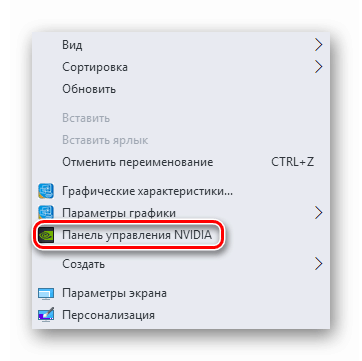
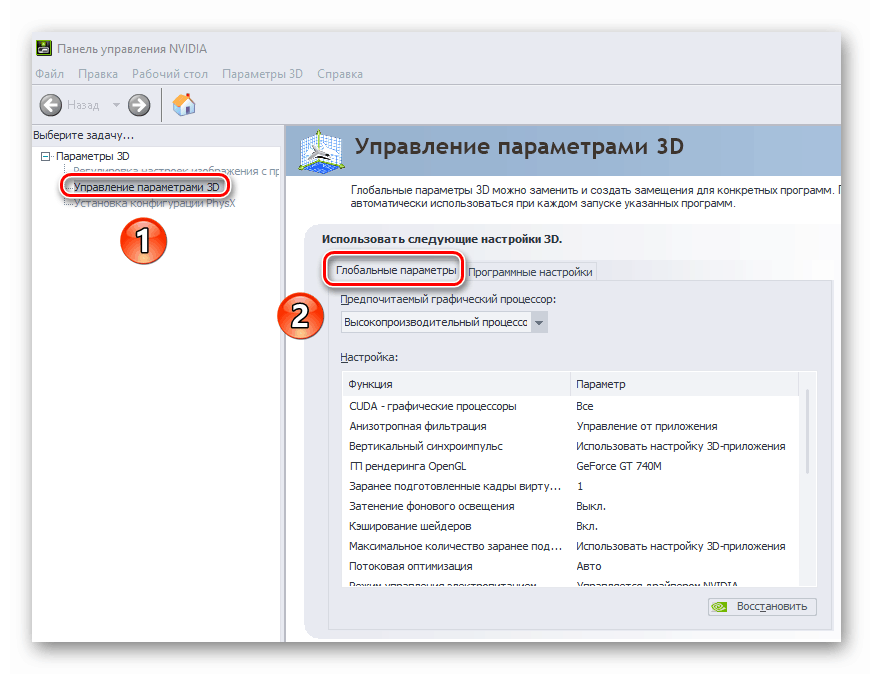
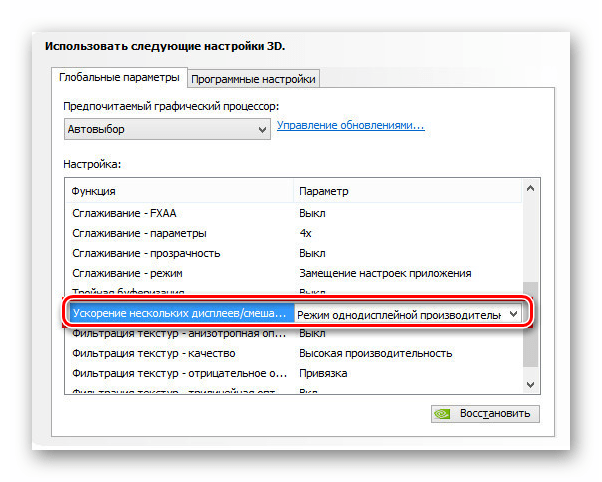
اکنون فقط بررسی تمام تغییرات در عمل باقی مانده است. لطفا توجه داشته باشید که این گزینه ممکن است در برخی از کارت های ویدئویی و لپ تاپ ها با گرافیک گسسته یکپارچه در دسترس نباشد. در این مورد، شما باید از روش های دیگر استفاده کنید.
علاوه بر روش های فوق، راه های دیگری نیز برای حل یک مشکل وجود دارد که از آن به وجود آمده است ویندوز 7 و هنوز هم در شرایط خاص رخ می دهد. خوشبختانه، روش های ثابت بازیابی خودکار بازی ها در آن زمان هنوز هم مناسب است. توصیه میکنیم مقاله جداگانه خود را بخوانید، اگر توصیههای فوق به شما کمک نکردند.
جزئیات بیشتر: حل مشکل با حداقل بازی در ویندوز 7
این نتیجه مقاله ما است. امیدواریم اطلاعات مفید باشد و شما می توانید نتیجه مثبتی را بدست آورید.